Merci, Google
19.05.2022, 07:50 Uhr
Google Drive lässt Windows-Schnellzugriff jetzt in Ruhe
Wer sich daran gestört hat, dass Google Drive sich hartnäckig im Windows-Explorer an den Schnellzugriff heftete, kann jetzt aufatmen.
Die Autorin gehörte auch zu denen, die sich über die immer wieder erscheinende Google-Laufwerksverknüpfung im Schnellzugriff des Windows-Explorers ärgerte.
Bei ausreichendem Leidensdruck liess sich das Problem zwar unter Windows mit diesem Tipp lösen: «Laufwerk unter Windows ausblenden – etwa das störende Google-Laufwerk». Aber ein solcher Eingriff in die Windows-Registrierdatenbank sollte den Usern bei so etwas banalem nicht zugemutet werden.
Google hat reagiert
Inzwischen hat Google in ihrer Drive-App für Windows endlich eine Einstellung hinzugefügt, mit der sich das Laufwerk ausblenden lässt.
So gehts: Klicken Sie unten rechts im Infobereich mit der rechten Maustaste aufs Google-Drive-Symbol. Klicken Sie aufs Zahnrad-Symbol für Einstellungen und öffnen Sie darin erneut Einstellungen. Ein abermaliger Klick aufs Zahnrad-Symbol zeigt Ihnen etwa folgendes Bild. Hier ist inzwischen eine Option Google Drive im Schnellzugriff anzeigen hinzugekommen.
Deaktivieren Sie diese, klicken Sie auf Fertig und lassen Sie Google Drive neu starten. Ich konnte im Explorer live zuschauen, wie die Google-Drive-Verknüpfung sich aus dem Schnellzugriff verabschiedete.
Interessanterweise haben wir diese nicht allzu unwichtige Änderung in der Google-Drive-App nur durch Zufall entdeckt, da sie auch in den Changelogs zur App nicht erwähnt wird. Wann Google diese Einstellung implementiert hat, lässt sich darum kaum sagen. Der Google-Platin-Produkt-Experte PeteranDi, der sich in den Supportforen damit befasste, hat das Auftauchen der Einstellung offenbar auch erst vor etwa einer Woche bemerkt.

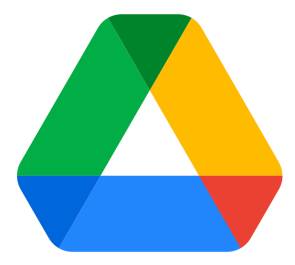
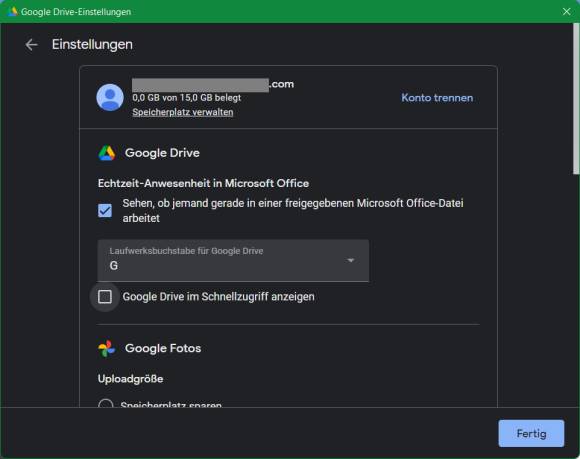






30.07.2022